如何在Word 2007中运行拼写检查?
- 2022-07-16
- 来源/作者: Wps Office教程网/ 菜鸟图库
- 122 次浏览
如何在Word 2007中运行拼写检查?创建文档后,请使用内置的Word 2007拼写检查器来证明其是否存在错别字,拼写错误和重复出现的单词。然后,决定是逐个单词还是在全局范围内,是否要让Word 2007进行拼写更正。
1.在“审阅”选项卡上,单击“拼写和语法”按钮。
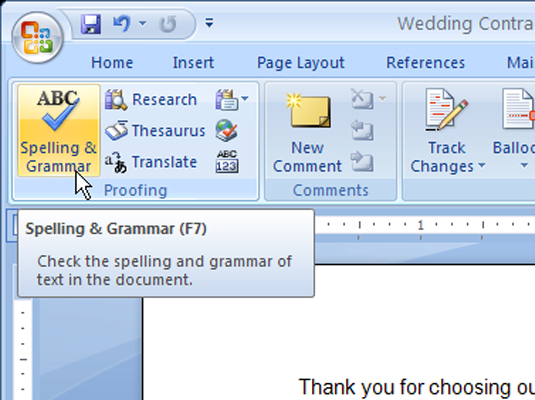
将打开“拼写和语法”对话框,并将您带到Word 2007认为拼写错误的第一项。
2.告诉Word 2007如何处理发现拼写错误的每个项目。
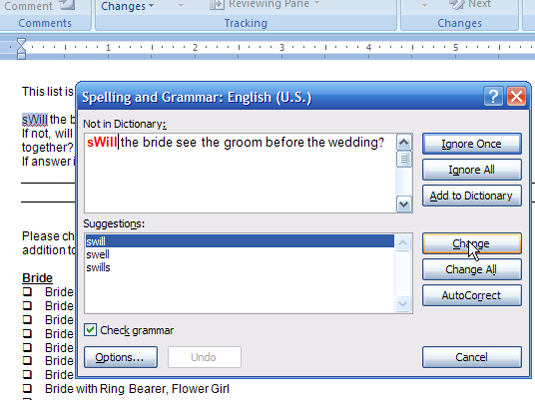
从以下操作中选择:
忽略一次:单击此按钮告诉Word 2007,该条目很好。
全部忽略:单击此按钮可以告诉Word 2007,该单词的所有相同拼写都可以。
添加到词典:单击此按钮可使Word 2007将单词添加到其内部词典中。
更改:首先,从对话框底部的“建议”面板中选择(单击)一个单词。然后单击此按钮以让Word 2007插入更正的单词。
全部更改:与更改相同,但更改文档中拼写错误的每个实例。您必须从“建议”面板中选择一个拼写。
自动更正:单击此按钮告诉Word 2007插入“建议”面板中列出的排名最高的单词。
3.单击“关闭”退出对话框。
提示:仅当完全确定要进行全局拼写更改时,才单击拼写检查器的“全部更改”按钮。否则,您将冒引入更多拼写错误的风险。
标签(TAG) Word 2007 word文档页面设置 拼写检查




